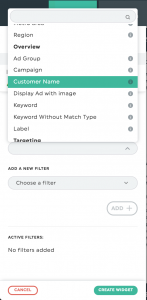Comment créer un tableau de bord principal de Google Ads avec tous les comptes de mes clients ?
Vous gérez plusieurs clients, mais vous avez du mal à garder une vue d'ensemble ? Et si vous créiez un tableau de bord principal contenant tout en une seule vue pour tous vos comptes Google Ads ?
- Commencez par ajouter tous vos comptes Google Ads dans le gestionnaire d'intégration de votre compte DashThis. Si vous utilisez un compte Google Ads MCC, il vous suffit d'ajouter ce compte, et toutes vos sources de données en dessous seront disponibles.
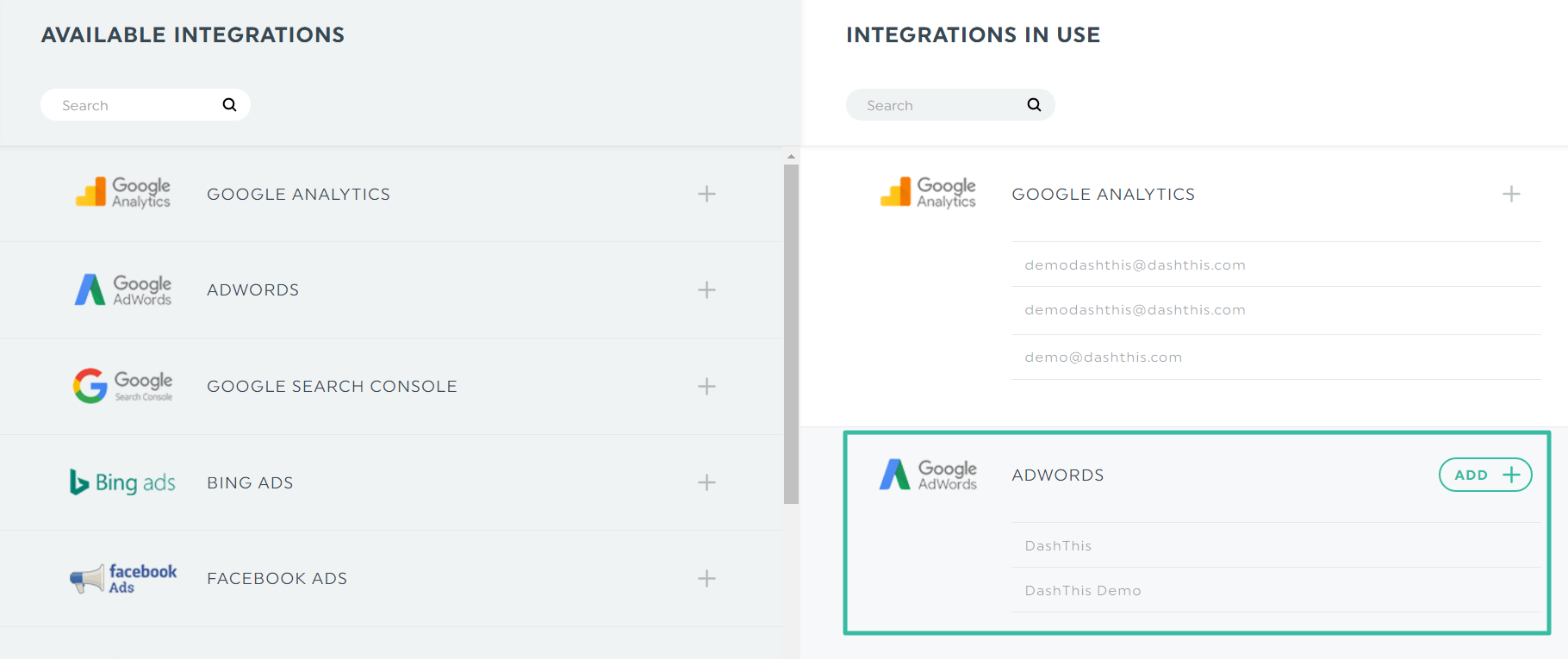
- Ensuite, créer un nouveau tableau de bord et ajoutez toutes les sources de données Google Ads requises, correspondant à tous vos clients.
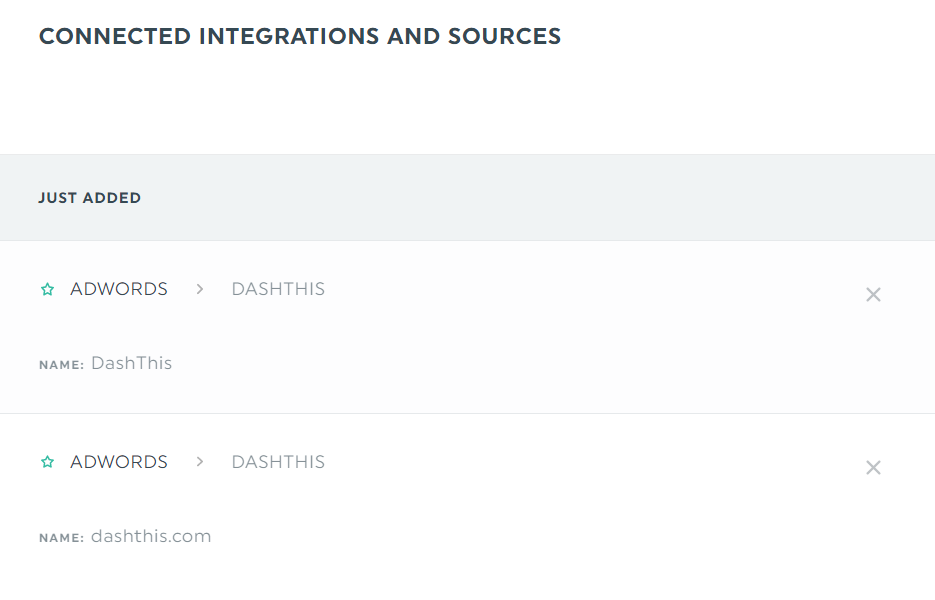
- Lorsque vous créez de nouveaux widgets, vous pouvez regrouper toutes les données de vos clients dans le même widget ou en créer différents. Pour plus de visibilité sur les sources de données utilisées, nous vous recommandons de créer des widgets personnalisés et de sélectionner les clients que vous souhaitez inclure dans vos widgets.
- Vous pouvez également utiliser la dimension "Nom du client" afin d'afficher tous vos clients dans une liste Widget et de comparer les performances numériques entre eux.